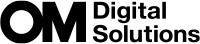一定時間ごとに自動的に撮影する(インターバル撮影設定)
設定した間隔で自動的に撮影できます。また撮影した一連のコマを1つのムービーとして記録することもできます。P/A/S/Mモードでのみ設定できます。
6撮影メニュー1で、[インターバル撮影設定]を選択し、OKボタンを押します。

- [On]を選択し、Iボタンを押します。
次の設定をしてOKを押します。
コマ数 撮影するコマ数を設定します。 撮影開始待ち時間 インターバル撮影を開始して、最初のコマが撮影されるまでの待ち時間を設定します。
[00:00:00]~[24:00:00]
撮影間隔 撮影開始後の各コマの撮影間隔を設定します。
[00:00:01]~[24:00:00]
撮影動作 撮影時に撮影間隔を優先するか、撮影コマ数を優先するかを設定します。
[撮影間隔優先]/[撮影コマ数優先]
[撮影間隔優先]を設定すると、撮影タイミングになっても前の撮影が終わっていない場合があります。
[撮影間隔]が短い場合や、長秒時の撮影などでは、[コマ数]で設定した枚数よりも、記録される画像が少なくなります。
露出平準化 コマ間の露出を平準化します。タイムラプス動画で露出変化が滑らかになります。
[Off]/[On]
タイムラプス動画 静止画のみの記録か、撮影後に一連のコマでムービーを生成するかを設定できます。
[Off]:各コマを静止画として記録します。
[On]:静止画とともに、一連のコマで1つのムービーを生成して記録します。
タイムラプス動画設定 [タイムラプス動画]で記録するムービーの[ムービーサイズ]と[フレームレート]を設定します。
[ムービーサイズ]は次の選択肢から設定します。
[4K]/[FullHD]/[HD]
[フレームレート]は次の選択肢から設定します。
[30fps]/[15fps]/[10fps]/[5fps]
- [撮影開始待ち時間][撮影間隔][開始予定時間]は設定によってずれる場合があります。目安としてお使いください。
6撮影メニュー1に戻るまで、繰り返しOKボタンを押します。
- MENUボタンを押して、メニューを終了します。
撮影画面に戻ると、画面にtが表示されます(アイコンには設定したコマ数が表示されます)。
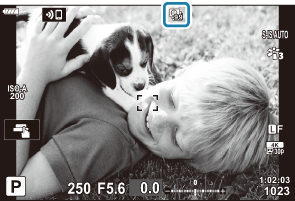
撮影します。
- 自動的に設定したコマ数を撮影します。
撮影開始後に次の操作をするとインターバル撮影は、終了します。
- モードダイヤル/MENUボタン/qボタン/レンズ取り外しボタン/USBケーブルを接続
- 電源を切るとインターバル撮影を終了します。
- tが緑で表示され、残り撮影枚数を表示します。
- AF後、ピントが合わなくても撮影されます。ピント位置を固定したいときはMFで撮影してください。
- eセットアップメニューの[撮影画像の確認時間]は0.5秒で動作します。
- 撮影開始待ち時間、撮影間隔の設定を1分31秒以上にすると、1分でモニターを消灯してカメラの電源がオフになります。撮影10秒前に自動的に復帰します。またモニター消灯中は、シャッターボタンを押しても復帰します。
- AF方式(「ピントの合わせ方を設定する(AF方式)」)が[C-AF]、[C-AF+TR]では[S-AF]に設定され、[C-AFJ]、[C-AF+TRJ]では[S-AFJ]に設定されます。
- AF方式を[RAF]にしている場合、最初にピント合わせを行い、撮影が開始してからはピントを固定して撮影します。
- インターバル撮影中は、タッチ操作は受け付けません。
- HDR撮影、ハイレゾショット、ブラケット撮影、多重露出撮影、ライブND撮影とは併用できません。
- 撮影間隔より、フラッシュの充電時間が長いときは、フラッシュは発光しません。
- [コマ数]の設定が1000枚以上のときは、[タイムラプス動画]は[Off]になります。
- 撮影した静止画が正しく記録されてない場合は、タイムラプスムービーは生成されません。
- カード残量が不足した場合、タイムラプスムービーは記録されません。
- 電池残量が少なくなると途中で撮影を終了します。十分に充電した電池をお使いください。
- [4K]で生成されたタイムラプスムービーは、パソコンの環境によって再生できない場合があります。再生条件については当社ホームページをご確認ください。